有朋友問艾瑪
http://www.wretch.cc/blog/amarylliss&article_id=5056228
照片排放的好讚我也有使用album maker
但是我摳他原始碼之後.排出來的都是垂直一列目前我唯一的作法是去掉</p><p>
勉強可以讀到一堆的小圖
但是沒有辦法像你文中如此美觀我查了好多好多辜狗資料.完全不得要領.
SO..真的是很抱歉
可以請你告訴我你的小訣竅嗎?這是一個有使用 Flickr 相本的人才會需要懂得的簡易相本做法。
- 首先,當然是要將所有照片上傳至 Flickr。
- 再來,請到 Flickr Album Maker 選擇你要放入相本的所有照片。
- 選取所有相本中的HTML碼。
通常前面這三步大家都不會出錯,小妮二月的時候也問過我這個問題。但是,一貼到網誌上之後,就會變成這個樣子:
怎麼辦?很簡單!
如果跟我一樣,不選個人相本圖示也不加入標題的話,利用Flickr Album Maker之後,程式碼會顯示成下面這個樣子:
<style>
.Album { width: 625px; background: #f5f5f5; padding: 5px;}
.AlbumHeader { text-align:center; padding-left:0px; }
.AlbumHeader h3 { font: normal 24px Arial, Helvetica, sans-serif; color: #FF0084; text-align: center; }
.AlbumHeader h4 { font: 16px Caflisch Script,cursive; color: #660033; text-align: center; }
.AlbumPhoto { background: #f5f5f5; margin-bottom: 10px; }
.AlbumPhoto p { float: left; padding: 4px 4px 12px 4px; border: 1px solid #ddd; background: #fff; margin: 8px; }
.AlbumPhoto img { border: none; }
</style>
<div class="Album">
<div class="AlbumHeader"><h4></h4></div>
<br clear=all>
<div class="AlbumPhoto"><p><a href="http://www.flickr.com/photos/amarylliss/165105839" target="_blank" class="flickrImage"><img src="http://static.flickr.com/58/165105839_988a472130_s.jpg" border="0" class=""></a></p>
<p><a href="http://www.flickr.com/photos/amarylliss/165105808" target="_blank" class="flickrImage"><img src="http://static.flickr.com/57/165105808_8132e9eaf7_s.jpg" border="0" class=""></a></p> 重複的照片語法省略
</div>
<br clear=all>
<p align="right"><font style="font-size:10px;color:#AABBCC;">Generated by <a href="http://webdev.yuan.cc/famaker.php" target="_blank" style="color:#AABBCC;text-decoration: underline;">Flickr Album Maker</a></font></p>
</div>
我用顏色區分成兩個部分
- 第一個部分是由 <style>到</style>,這個部分請去除<style>和</style>,將其餘藍色的CSS設定貼入你的網誌樣式CSS中。像我的CSS中就是這樣設定:
/**Flickr Album Maker**/
.Album { width: 500px; background: #f5f5f5; padding: 5px;}
.AlbumHeader { text-align:center; padding-left:0px; }
.AlbumHeader h3 { font: normal 24px Arial, Helvetica, sans-serif; color: #FF0084; text-align: center; }
.AlbumHeader h4 { font: 16px Caflisch Script,cursive; color: #660033; text-align: center; }
.AlbumPhoto { background: #f5f5f5; margin-bottom: 10px; }
.AlbumPhoto p { float: left; padding: 4px 4px 12px 4px; border: 1px solid #ddd; background: #fff; margin: 8px; }
.AlbumPhoto img { border: none; } - 第二個部分是紅色的 <div class="Album">到 </div>(綠色的部分其實可以刪除,如果你沒有用到Flickr 個人圖示和相本標題的話),這整個紅色的部分都是要貼到文章本文中的。如果貼好的話應該會像下方這樣:
就這麼簡單,重點就在於把CSS碼正確地貼到網誌樣式中,並且將 Flickr Album Maker 所產生出來的碼,貼到他該貼的地方,一切就會非常完美,世界和平!
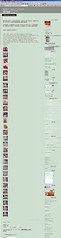













謝謝艾瑪仔細的說明,非常清楚!:D
><艾瑪大大
完了!因為偷研究妳的新玩意兒
我一個晚上忘了睡覺啦!(哀泣中~~)
好想去睡喔!不過怕睡了,明天包準起不來啊!
謝謝艾瑪的分享
有空會去試試看喔!
這個好用唷
來學看看
謝謝分享
喔耶!謝謝分享!偷學到了~:)
現在剛上班,看到這個有趣的東西,
好想試試哦…但是..不行,只能等下班囉..
看來今天會是充滿期待的一天…
感謝艾瑪…^^
每次和艾瑪討論請教事情
都會有新的收穫呢!
感激不盡!
一切就會非常完美,世界和平!
我喜歡這句XD
現在來去試試看
謝謝艾瑪的教學
對啊,這好像是今年新的功能,
我幾個月前試了好幾次…
也都出現一排的照片,氣死我,差點把電腦給燒了.
後來也是把程式碼copy到word慢慢研究,
才知道是那原因…
不過,這個功能我覺得很讚!
一切就會非常完美,世界和平!
這句話超級經典!
謝謝艾瑪分享,要把它學起來囉!
哇!愛瑪好棒喔
雖然我沒在用這個像簿
不過我還是要說妳真的好棒!!!^^
解我長久疑惑,大感謝!
提供這個工具的人是台灣人,他還提供了很多非常有趣、有用的免費工
具。因此就像引言發出引用一樣,請支持這樣的軟體工作者,不樣將最後
<b> Generated by Flickr Album Maker </b> 的連結移除喔!
之前也申請Flicker,
可是也是沒法做成那樣,
有了艾瑪的介紹就知道怎麼做了!:P
扣扣扣扣叩謝~~~
小艾真是大感激~~~
啵你一個!!!!
感謝艾瑪的教學,
真是太厲害了!
趕快學起來~
真棒的分享!! 謝謝艾瑪ㄛ!!
艾瑪大大總是這麼的神奇
感恩喔
小魚兒
謝謝艾瑪的分享:~
在這邊我學到很多BLOG的東西:~
我是BLOG新手 @_@
耶~!又學到一樣新東西!
謝謝艾瑪的分享!
感恩啊~~!
下次找時間來TRY看看…
才不會浪費艾瑪分享的心~
謝謝嘍~
謝謝艾瑪的分享
之前我也是試了好久, 都沒成功
後來看了朋友的Flikcr相簿
就先用fd's Flickr Toys的Mosaic Maker來做
http://flagrantdisregard.com/flickr/
效果也不錯呦~
http://www.wretch.cc/blog/iloveabao&article_id=2667443
Flickr真的很讚!
再次謝謝艾瑪
我終於學會用這個功能了
^_^
艾瑪解釋得好清楚!
這個功能超好用, 我喜歡,
之前也研究了很久才研究出來,
今天才知道原來作者是台灣人 🙂
那艾瑪可以分享如何使用單篇文章計數嗎
我都找不到資料耶
好想知道怎麼用#_#
每每看見Flickr的超級質感. 內心不免就很鬱卒感嘆… ~~"
因為MSN Spaces根本無法放上. 而且就連CSS也不開放了! (倒!)
嗚……還是不行
不知是不是因為我貼在天空和msn的原因
再找時間試囉!
謝謝您!!
對我真的有好大幫助!!
謝謝艾瑪的分享,正好是我一直想學呢!^^
原來如此
又長智慧了
感恩
這樣的話真的整齊又漂亮呢!! 🙂
哇 ! 謝謝艾瑪… 我也要來好好研究一下flickr
本來想說來艾瑪家逛一下就要去工作了,
結果竟然發現了這麼好用的語法~~~
不管啦!好想翹班來試一下喔!
這真的很受用的教學篇
謝謝你喔
http://www.wretch.cc/blog/sisiley
Ellen
c好耶~正需要這篇教學~真是太感謝啦~馬上收入精華區~呵呵~
DEAR 艾瑪
想問一下Flickr沒附費的話
分類最多是不是只有三個阿..
因為我看艾瑪的分類好多阿!
謝謝!
可能喔
我知道非付費的(非PRO)會員
只能有一兩百張照片會顯示在網頁上
學妹,好酷喔
=)
佩服佩服
哈~~~~
成功了耶!
Ya~~~
我會了,真是感謝啊!
耶~太棒了!
我也學會了!!
謝謝艾瑪
感恩 看了這篇很久 終於要來試看看了!
哪裡有不見?
還在啊~
顏色淺了一點,不過還在哩!
我看你那個兩個灰底部份的程式碼第一個變成照片, "第二個部分是紅色的"下面只剩一個"到"字, 是只有我這樣嗎?
另外想請教一下, 你好像有一篇介紹Flickr一般用戶送超過200張後, 前面的照片會看不見, 那要如何做(除了升級)才能看到? 謝謝.
1/25微風的法國麵包店就要開幕嘍!